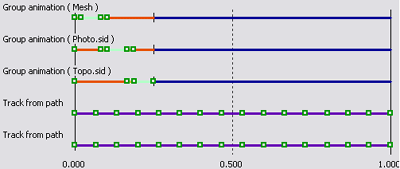Die Eigenschaften (z. B. Transparenz oder Sichtbarkeit) der mit einer Spur verbundenen Objekte (z. B. ein Layer) können je nach Spurtyp (Layer-, Zeit-Layer-, Kamera-, Kartenansichts- oder Szenenspur) und Anwendung (ArcMap, ArcScene oder ArcGlobe) über diese Spur gesteuert werden. Über eine Kameraspur können Sie z. B. Projektionsart, Ziel, Azimut, Neigung, Rollwinkel, Sichtwinkel und Ortho-Ausdehnung einer Kamera in ArcScene gleichzeitig steuern. Sie können Spureigenschaften aktivieren und deaktivieren, Objekte an eine Spur anhängen und von einer Spur trennen und einzelne Spuren wiederholt ausführen.
Um die Liste der über eine Spur gesteuerten Eigenschaften anzuzeigen, klicken Sie im Animations-Manager auf der Registerkarte "Spuren" auf die entsprechende Spur, dann auf "Eigenschaften" und auf die Registerkarte "Aktive Eigenschaften". Die aktiven Eigenschaften sind durch ein Häkchen gekennzeichnet.
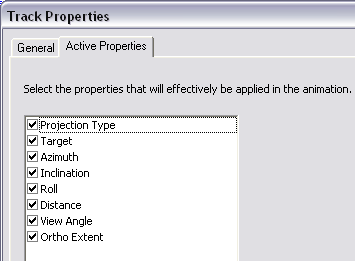
Weitere Informationen zum Erstellen von Spuren
Anhängen und Trennen von Objekten
Beim Erstellen einer Animationsspur wird diese mit einem oder mehreren Objekten verknüpft. Eine Kameraspur kann mit allen Viewern und eine Layer-Spur mit einem oder mehreren Layern verknüpft werden.
In einigen Fällen ist es erforderlich, die Liste der mit einer Spur verknüpften Objekte anzupassen. Beispiel: Sie haben eine Layer-Spur erstellt, um die Transparenz eines bestimmten Layers zu ändern, entscheiden jedoch später, dass die Transparenz auf einen zweiten Layer angewendet werden soll. In diesem Fall können Sie den ersten Layer aus der Liste entfernen (trennen) und den zweiten Layer hinzufügen (anhängen). Sie können auch beide Layer anhängen, sodass die Transparenz beider Layer gleichzeitig geändert wird.
Es besteht die Möglichkeit, mehrere Spuren mit demselben Objekt zu verknüpfen und gleichzeitig zu aktivieren. Allgemein gilt, dass die erste Spur in der Liste dominiert und die Effekte der anderen Spuren überlagert. Es ist jedoch möglich, aus der Kombination aller Spuren einen bestimmten Effekt zu erzielen.
Deaktivieren von Spureigenschaften
Bei der Wiedergabe der Spur in der Animation werden die Werte deaktivierter Eigenschaften in den mit der Spur verknüpften Objekten nicht geändert. Wenn z. B. die Eigenschaft "Transparenz" einer Layer-Spur deaktiviert ist, wird die Transparenz der mit der Spur verknüpften Layer bei der Wiedergabe der Animation nicht geändert. Die Transparenzwerte der Layer werden beibehalten.
Bei Zeitanimationsspuren müssen alle Eigenschaften (Intervall, Zeitwerte und Einheiten) in der Animation angewendet werden.
Hier einige Gründe für das Deaktivieren von Spureigenschaften:
- Bei bestimmten Animationen möchten Sie einige Eigenschaften möglicherweise interaktiv ändern, statt sie innerhalb der Animation zu steuern. Wenn Sie beispielsweise einen Kamera-Vorbeiflug aus einem Pfad importieren, können Sie die importierte Spur auswählen und die Eigenschaften "Azimut" und "Neigung" deaktivieren. So können Sie die Ansicht interaktiv drehen, während das Kameraziel sich durch die Animation bewegt.
- Sie können mit simultanen Spuren verschiedene Parameter desselben Objekts steuern. Mit dem Befehl "Layer entlang Pfad verschieben" wird beispielsweise eine Spur erstellt, bei der standardmäßig nur die Eigenschaften "Übersetzung" und "Rotation" aktiviert sind. Dann können Sie eine zweite Spur erstellen und zur Steuerung eines anderen Parameters, z. B. Transparenz, mit demselben Layer verknüpfen. In diesem Fall deaktivieren Sie alle anderen Eigenschaften der zweiten Spur. So können Sie beide Spuren ohne Konflikt gleichzeitig wiedergeben.
Wiederholen einzelner Spuren
Das Dialogfeld "Animationssteuerelemente" bietet die Option, die Wiedergabe der Animation beliebig oft zu wiederholen. Hiervon sind jedoch alle Spuren betroffen, sodass die Option nicht sehr hilfreich ist, wenn Sie nur einen bestimmten Effekt in der Animation wiederholen möchten. Hier einige Beispiele für Videos, die Sie vielleicht erstellen möchten:
- Ein Video, in dem während des Fluges die Drehbewegung eines Radargeräts sichtbar ist. Diese Drehbewegung ist eine sich wiederholende Bewegung, die über die gesamte Animation ausgeführt werden muss, die Flugbewegung der Kamera wiederholt sich jedoch nicht.
- Ein Video, in dem ein Flugzeug gleichmäßige Kreise zieht, während die Ausbreitung eines Brandes über einen Zeitraum beobachtet wird.
Im unten stehenden Beispiel wird die Gruppenanimation (mit drei Layern) während der Animationszeit von 0 bis 1 viermal animiert.
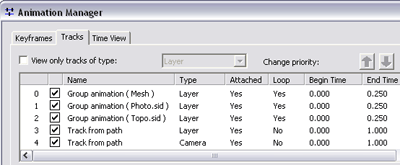
Im Animations-Manager können Sie auf der Registerkarte "Zeitansicht" eine andere Spurenansicht anzeigen. Es sieht so aus, als würden die Spuren der Gruppenanimation nach einem Viertel der Animationszeit gestoppt. Die Animation dieser Spuren wird während der gesamten Animation viermal wiederholt.